红杉通用户操作手册
红杉通快速入门手册

1红杉树信息技术有限公司网 站: 电 话:400 672 1386红杉通快速入门手册V4.1版权声明本文档版权归红杉树信息技术有限公司所有,未经红杉树信息技术有限公司所有书面许可,任何单位或个人 不得以任何形式或任何手段复制或传播本文档的一部分或全部内容。
Copyright © 2009 Infowarelab Inc. All Rights Reserved.This document is proprietary to Infowarelab Inc., which regards information contained herein as its intellectual property. Under the copyright laws, no part of this document may be copied, translated, or reduced to any electronic medium or machine readable form, in whole or in part, without prior written consent of Infowarelab Inc.前 言企业通常将区域拓展和行业渗透作为业务发展策略,由此出现“跨地域、跨组织、跨产品线”的业务特 征,为了保障业务的有效开展,频繁的出差、大量的工作会议、繁多的业务培训,使差旅、会议费等成本急 剧上升、协同工作难度增大、工作效率明显降低、企业竞争力将逐步殆尽。
显然,传统的异步通信模式已无 法满足当今企业的沟通需求,企业需要提高信息化水平,从而建立新型的实时互动工作平台。
红杉通 (EasyT ouch)就是这样一款符合企业实时互动要求的工具。
红杉通作为一款面向企业应用的实时互动工作平台,集成了文字、语音、电话、短信、视频、广播消息、 网络会议、文件传输、应用程序共享等多种通信手段,以及组织结构、通讯录等联系人管理和查询等功能, 满足企业的多种应用。
平台使用手册说明书

平台使用手册2020年7月目录1.文档概述 (1)1.1.编写目的 (1)1.2.浏览器推荐 (1)2.操作说明 (1)2.1.平台注册 (2)2.2.平台登录 (3)2.3.选课——课程中心 (4)2.4.选班——网络班级 (8)2.5.个人中心——学习 (11)2.5.1.我的课程 (11)2.5.2.我的网络班级 (13)2.5.3.课程在线学习 (15)2.5.4.我的证书 (26)2.5.5.调查问卷 (27)2.6.个人中心——动态 (28)2.7.个人中心——消息 (29)2.7.1.通知公告 (29)2.8.个人设置 (30)2.8.1.个人基本信息修改 (30)2.8.2.更换头像 (31)2.8.3.密码修改 (32)1.文档概述1.1.编写目的本手册旨在为国家卫生健康委干部培训中心远程教育培训平台学员提供关于系统的使用说明和注意事项,以使各位学员可以更高效、安全的在平台中进行操作及查询等。
1.2.浏览器推荐为了能更好的访问平台,建议您使用谷歌浏览器、360浏览器极速模式、极速浏览器极速模板等谷歌内核浏览器。
2.操作说明学员在浏览器下输入地址:/cms/,即可打开网站门户页面。
通过该门户系统可以查看管理员发布的新闻公告、培训通知等内容。
同时还可以通过门户系统查看报名管理员推荐的课程资源以及培训班级资源等。
除此之外,还可以在该门户页面中登录到学员工作室,进行在线课程学习,交流互动,如果没有相应账号可以通过点击“注册”按钮,在线立即完成账号注册,账号注册无须管理员审核。
2.1.平台注册点击门户页面的上方的注册按钮,进入到以下注册页面。
根据页面提示输入相应内容,点击注册。
注册成功后,无须管理员审核直接生效。
点击登录,输入用户名密码进行登录操作即可。
2.2.平台登录在用户登录区内输入用户名、密码、验证码,点击登录按钮,即可完成登录操作,登录后显示该学员报名的课程、班级数据,点击“进入个人中心”可跳转到个人工作室。
用户使用手册(红杉树视频会议)
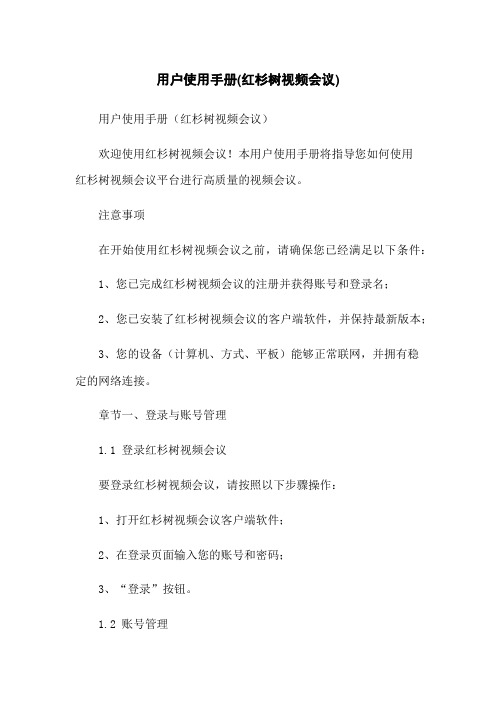
用户使用手册(红杉树视频会议)用户使用手册(红杉树视频会议)欢迎使用红杉树视频会议!本用户使用手册将指导您如何使用红杉树视频会议平台进行高质量的视频会议。
注意事项在开始使用红杉树视频会议之前,请确保您已经满足以下条件:1、您已完成红杉树视频会议的注册并获得账号和登录名;2、您已安装了红杉树视频会议的客户端软件,并保持最新版本;3、您的设备(计算机、方式、平板)能够正常联网,并拥有稳定的网络连接。
章节一、登录与账号管理1.1 登录红杉树视频会议要登录红杉树视频会议,请按照以下步骤操作:1、打开红杉树视频会议客户端软件;2、在登录页面输入您的账号和密码;3、“登录”按钮。
1.2 账号管理您可以通过以下方式管理您的账号信息:1、顶部菜单栏中的“账号”按钮;2、在弹出的菜单中选择“个人信息”;3、在个人信息页面中,您可以修改您的个人资料、更改密码等。
章节二、创建会议2.1 创建会议要创建一个会议,请按照以下步骤操作:1、登录您的红杉树视频会议账号;2、在主界面“创建会议”按钮;3、在会议设置界面填写会议名称、开始时间、参会人员等信息;4、完成设置后,“创建”按钮。
2.2 邀请参会人员在创建会议后,您可以邀请其他人员参加会议:1、在会议详情页面,“邀请参会人员”按钮;2、输入被邀请人的电子邮件地质或用户名;3、“发送邀请”按钮。
2.3 预约会议若您想预约一个会议,请按照以下步骤操作:1、在创建会议页面选择“预约会议”选项;2、填写会议的开始时间、持续时间、参会人员等信息;3、“预约”按钮。
章节三、加入会议3.1 加入会议要加入一个会议,请按照以下步骤操作:1、在主界面“加入会议”按钮;2、输入会议号码或会议;3、“加入”按钮。
3.2 通过方式加入会议若您想通过方式加入会议,请按照以下步骤操作:1、在主界面“方式加入会议”按钮;2、方式浏览器访问移动端页面;3、输入会议号码或会议;4、“加入”按钮。
章节四、会议功能4.1 视频和音频控制在会议中,您可以控制视频和音频的开启与关闭:1、页面底部的视频按钮或音频按钮,以打开或关闭视频或音频。
宏杉存储_Redflag环境下客户端软件安装配置指南V1.3

Redflag环境下客户端软件安装配置指南(仅供内部使用)杭州宏杉科技有限公司版权所有侵权必究目录Redflag环境下客户端软件安装配置指南 .................................................................................. 1-1第1章概述 ............................................................................................................................... 1-11.1本文适用范围...................................................................................................................... 1-11.2客户端软件 ......................................................................................................................... 1-11.3安装说明............................................................................................................................. 1-11.3.1操作系统版本........................................................................................................... 1-11.3.2其他要求 .................................................................................................................. 1-2第2章网络配置 ........................................................................................................................ 2-12.1配置网卡信息...................................................................................................................... 2-1第3章安装和配置iSCSI initiator软件 ..................................................................................... 3-13.1 安装iscsi initiator软件 ....................................................................................................... 3-13.2 卸载iscsi initiator软件 ....................................................................................................... 3-13.2.1 卸载iscsi initiator软件............................................................................................. 3-13.3 配置iscsi initiator软件 ....................................................................................................... 3-2第4章设置CHAP认证 ............................................................................................................ 4-14.1 单向CHAP认证................................................................................................................. 4-14.2 双向CHAP认证................................................................................................................. 4-3第5章安装和配置multipath软件............................................................................................. 5-15.1 安装multipath软件 ............................................................................................................ 5-15.2 卸载multipath软件 ............................................................................................................ 5-25.2.1 卸载multipath软件.................................................................................................. 5-25.3 配置multipath软件 ............................................................................................................ 5-2第6章连接存储设备................................................................................................................. 6-16.1 iSCSI单路径 ...................................................................................................................... 6-16.2 iSCSI多路径 ...................................................................................................................... 6-26.3 FC单路径........................................................................................................................... 6-46.4 FC多路径........................................................................................................................... 6-6第7章使用存储资源................................................................................................................. 7-17.1相关说明............................................................................................................................. 7-17.1.1设备名称 .................................................................................................................. 7-17.1.2分区方式 .................................................................................................................. 7-17.2修改客户端磁盘超时时间 ................................................................................................... 7-27.3创建分区和文件系统........................................................................................................... 7-27.4设置文件系统自动挂载....................................................................................................... 7-57.5卸载文件系统...................................................................................................................... 7-7第8章常见问题 ........................................................................................................................ 8-1修订记录第1章概述本章主要描述了以下内容:●本文使用范围●客户端软件●device-mapper-multipath●安装说明1.1 本文适用范围本文适用范围:Redflag41.2 客户端软件本文主要包括在Redflag系统下安装和配置下列软件的详细步骤:●iscsi-initiator-utils●device-mapper-multipath1.3 安装说明1.3.1 操作系统版本1. 确认系统平台及操作系统版本2. 确认服务器CPU位数1.3.2 其他要求1. 以root用户登录系统补充说明:如果root用户已经存在且密码已知,请直接使用root用户,否则请按照上述方法获取root权限。
红杉树网络会议管理员帮助手册

红杉树信息技术有限公司网站:电话:400 672 1386管理员帮助手册版本 V 4.01系统管理系统总述 (3)1.1 系统管理系统简介 (3)1.2 系统管理系统服务模块功能说明 (3)1.3 系统管理系统角色 (3)1.4 系统管理系统平台基本操作 (3)1.4.1 登陆系统管理系统 (3)1.4.2 首页与系统管理页面之间的切换 (4)1.4.3 用户账户信息的管理 (5)2系统管理平台系统管理 (5)2.1 用户管理 (6)2.1.1 用户列表管理 (6)2.1.2 已删除用户管理 (8)2.1.3 用户审批管理 (8)2.2 组织管理 (10)2.2.1 组织结构管理 (10)2.2.2 角色和权限管理 (12)2.2.3 用户组管理 (13)2.3 公共通讯录管理 (15)2.3.1 联系人 (15)2.3.2 通讯组 (16)2.4 多级服务器管理 (17)2.4.1 服务器信息 (17)2.4.2 组织结构映射 (18)2.5 公共管理 (18)2.5.1 公共配置管理 (18)2.5.2 邮件服务器管理 (19)2.5.3 加密狗授权信息 (20)3会议管理系统设置 (21)3.1 服务配置管理 (21)3.1.1 系统设置 (21)3.1.2 会议记录 (22)3.1.3 会议使用报告 (22)3.2 服务角色和权限管理 (23)4即时通讯管理 (23)4.1 群管理 (24)4.2 广播消息管理 (24)4.3 红杉通监控 (25)4.4 角色和权限管理 (26)4.5 EasyTouch框架管理 (26)4.5.1 基本设置 (26)4.5.2 服务设置 (27)1系统管理系统总述1.1 系统管理系统简介系统管理主要为系统管理员以及有相关管理权限的人员提供一个管理平台,从而可以对系统的公共配置,系统里面的用户、组织、组等进行管理,同时也可以对平台提供的各个服务进行相应的配置。
EasyTouch管理员手册

EasyTouch管理员手册红杉树信息技术有限公司目录1.1CEM站点管理系统简介 (3)1.2CEM站点管理系统服务模块功能说明 (3)1.3CEM站点管理系统角色 (3)1.4CEM站点管理系统平台基本操作 (3)1.4.1 登陆CEM站点管理系统 (3)1.4.2 首页与系统管理页面之间的切换 (5)1.4.3 用户账户信息的管理 (5)1.5CEM站点管理平台系统管理 (6)1.5.1 公共配置管理 (6)1.5.2 用户管理 (7)1.5.3 组织管理 (10)1.5.4 组管理 (11)1.5.5 服务角色和权限管理 (13)1.5.6 公共通讯录管理 (14)1.5.7 服务计费信息管理 (16)1.5.8 EasyTouch框架管理 (16)1.6会议管理系统设置 (17)1.6.1 服务配置管理 (17)1.6.2 服务角色和权限管理 (18)1.7即时通讯管理 (19)1.7.1 群管理 (19)1.7.2 广播消息管理 (20)1.7.3 红杉通监控 (20)1.7.4 角色和权限管理 (21)1.1 CEM站点管理系统简介CEM站点管理系统主要为系统管理员以及有相关管理权限的人员提供一个管理平台,从而可以对系统的公共配置,系统里面的用户、组织、组等进行管理,同时也可以对营销平台提供的各个服务进行相应的配置。
1.2 CEM站点管理系统服务模块功能说明1.3 CEM站点管理系统角色1.4 CEM站点管理系统平台基本操作1.4.1登陆CEM站点管理系统登陆,在浏览器中输入CEM网址,出现以下页面(如图一),点击登陆显示登陆页面(如图二)输入用户名和密码进入CEM系统(如图三)。
(图一)(图二)(图三)1.4.2 首页与系统管理页面之间的切换在页面的右上角(如图四),点击返回首页操作就可以显示首页的信息,同时该操作显示为“站点管理”,点击该操作就可以显示系统管理页面。
(图四)1.4.3 用户账户信息的管理当用户的基本信息或联系方式发生改变时,可以通过修改账户信息来完成账户信息的更新。
Esri+CityEngine中文教程V1.0
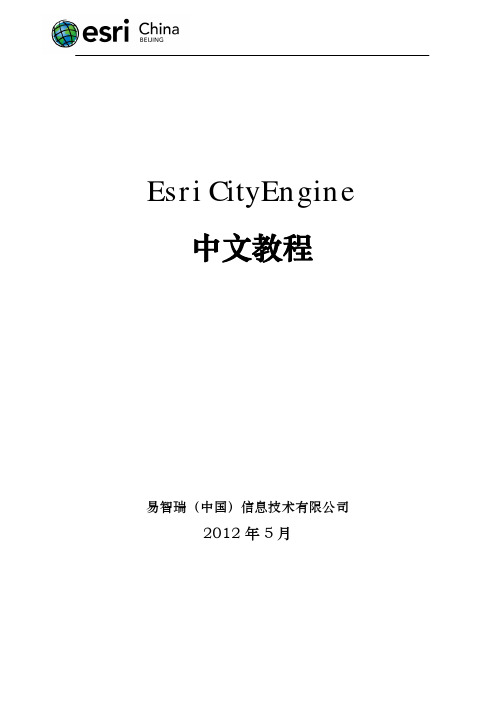
编写/修订纪要
编写者
新建
董晓非
备注 Esri CityEngine 2011.1 build 1021 (trial, win32-64bit)
目录
CITYENGINE 概览 ......................................................................................................1
Esri CityEngine 中文教程
易智瑞(中国)信息技术有限公司
2012 年 5 月
版权声明 本文档版权为 Esri 中国信息技术有限公司所有。未经本公司
书面许可,任何单位和个人不得以任何形式摘抄、复制本文档的 部分或全部,并以任何形式传播。
版本 完成日期
1.0
2011.12.31
制定及修订记录
1 基础内容 ..............................................................................................................1
1.1 基本操作.....................................................................................................1 1.2 教程与示例数据下载.................................................................................2 1.3 基本概念.....................................................................................................3
HCS系统部分操作说明
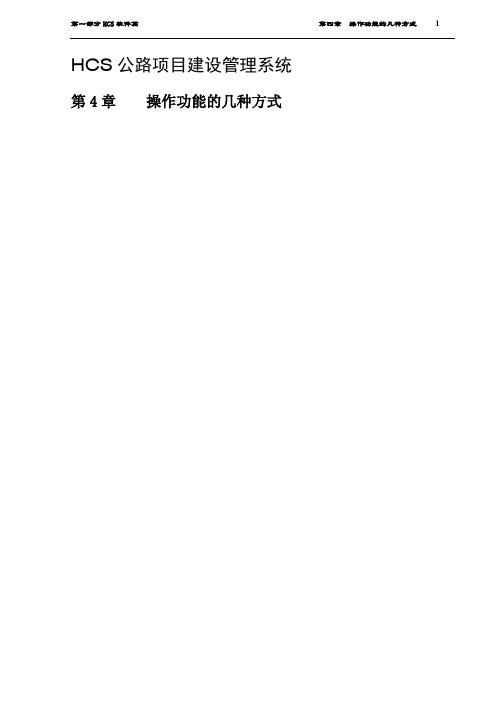
第一部分HCS软件篇第四章操作功能的几种方式1 HCS公路项目建设管理系统第4章操作功能的几种方式任务栏为各审批者提供需审批的工作的汇总和提示功能,并可直接进入业务窗口进行审批。
选择“进入启动设置”后,每次进入系统自动启动任务栏窗口,提供用户现需审批的工作有哪些。
任务统计:查看需审批的工作汇总数签字情况:浏览未审批完成的业务的签字情况打开任务:链接到审批该业务的窗口5.4任务跟踪提供当前未审批完成的业务的签字和审批情况。
5.5 修改密码首次使用建议首先更改密码。
修改步骤:在系统服务菜单中点取【修改密码】,弹出对话框如图3。
在“旧口令”项输入原使用密码后,按键盘上的“Enter”,再输入新口令和验证新口令后,点击“确认”即可。
祝您成功!图3第6章如何使用签字和打印功能6.1 签字选定需签字(申报/审批)的单据,单击“签字”按钮,弹出签字窗口,击右键出现下拉菜单:【导入意见】、【导出意见】,如图1。
图1图2【导入意见】:选择所需的意见,单击“导入”即可。
【导出意见】:用户输入意见后,可将该意见储存到系统,以供日后使用。
方法:选择导出意见确定,输入编号即可。
如图3。
【签名人】:双击签名人,输入密码确定即可。
如图4。
图3图46.2 打印用户在操作时,如果需要打印当前显示内容,可以用鼠标直接单击【打印】按钮。
如图1。
图16.2.1 打印设置包括进行打印机设置、页面设置等。
6.2.1.1 打印机设置点击【文件】菜单下(如图1)的“打印机设置”,弹出对话框如图2。
图2 系统自动搜索本机所设置好的打印机,用户只需进行选择,点击“”即可。
第一部分HCS软件篇第六章如何使用签字和打印功能56.2.2 打印预览在打印预览界面(图1)中,可以完成以下功能:●用鼠标单击“”按钮,可以进行打印。
●选择打印份数。
●选择打印页数。
●选择缩放比例(即预览比例)。
●选择打印比例。
第7章初始化7.3.11标段分项清单功能说明:根据各个标段的不同情况,通过【导入分项】和【增加节点】等编辑工程量清单。
- 1、下载文档前请自行甄别文档内容的完整性,平台不提供额外的编辑、内容补充、找答案等附加服务。
- 2、"仅部分预览"的文档,不可在线预览部分如存在完整性等问题,可反馈申请退款(可完整预览的文档不适用该条件!)。
- 3、如文档侵犯您的权益,请联系客服反馈,我们会尽快为您处理(人工客服工作时间:9:00-18:30)。
红杉通用户操作手册
前言
企业通常将区域拓展和行业渗透作为业务发展策略,由此出现“跨地域、跨组织、跨产品线”的业务特 征,为了保障业务的有效开展,频繁的出差、大量的工作会议、繁多的业务培训,使差旅、会议费等成本急 剧上升、协同工作难度增大、工作效率明显降低、企业竞争力将逐步殆尽。显然,传统的异步通信模式已无 法满足当今企业的沟通需求,企业需要提高信息化水平,从而建立新型的实时互动工作平台。红杉通 (EasyTouch)就是这样一款符合企业实时互动要求的工具。
〖手册约定〗 本手册遵循以下约定:
1. 【注】的意思是请读者注意那些需要注意的事项。 2. 【警告】的意思是请读者千万注意某些事项,否则将造成严重错误。
4 Copyright © 2009 InfowareLab Inc. All Rights Reserved.
红杉通用户操作手册
目录
1 安装与初始化 .........................................................................................................................................................7
3 Copyright © 2009 InfowareLab Inc. All Rights Reserved.
红杉通用户操作手册
阅读指南
〖手册目标〗 本手册主要为红杉通使用人员提供了使用红杉通软件的详细操作手册。
〖阅读对象〗 本手册是为所有红杉通软件使用人员所编写的。
〖手册构成〗 本手册基本上由两部分组成: 1. 第一部分,“安装与初始化”,描述了如何安装初始化红杉通客户端软件。 2. 第二部分,“EasyTouch基本应用”,描述了红杉通软件的功能及其操作。
2.2.1 菜单栏 ..........................................................................................................................................................13 2.2.2 个人信息 ......................................................................................................................................................14 2.2.3 主界面左边导航菜单栏 ..............................................................................................................................14 2.2.4 主界面底部导航菜单栏 ..............................................................................................................................14 2.3 聊天对话框...........................................................................................................................................................14 2.3.1 聊天对话框功能列表 ..................................................................................................................................15 2.3.2 聊天记录 ......................................................................................................................................................16 2.4 个人设置...............................................................................................................................................................16 2.4.1 个人资料 ......................................................................................................................................................17 2.4.2 修改密码 ......................................................................................................................................................17 2.4.3 热键设置 ......................................................................................................................................................18 2.4.4 回复短语 ......................................................................................................................................................19 2.4.5 阻止名单 ......................................................................................................................................................21 2.5 系统设置...............................................................................................................................................................22 2.5.1 基本设置 ......................................................................................................................................................22 2.5.2 声音和提示 ..................................................................................................................................................23 2.5.3 视频和音频 ..................................................................................................................................................23 2.5.4 文件传输 .................................................................................................................25 2.6 联系人 ..................................................................................................................................................................26 2.6.1 查找联系人 ..................................................................................................................................................27 2.6.2 添加联系人 ..................................................................................................................................................28 2.6.3 修改联系人备注信息 ..................................................................................................................................29 2.6.4 删除联系人 ..................................................................................................................................................29 2.6.5 阻止联系人 ..................................................................................................................................................29 2.6.6 新建联系人组 ..............................................................................................................................................30 2.6.7 更改联系人组名 ..........................................................................................................................................30 2.6.8 删除联系人组 ..............................................................................................................................................30 2.6.9 联系人分组 ..................................................................................................................................................31 2.7 群组 ......................................................................................................................................................................31 2.7.1 查找群 ..........................................................................................................................................................32 2.7.2 创建群 ..........................................................................................................................................................33
